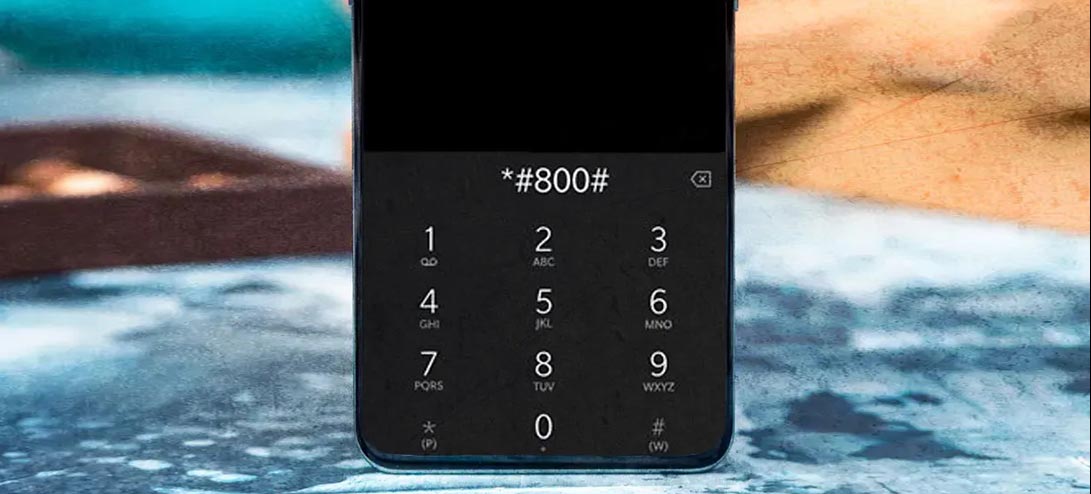چگونه ایمیل ارسال شده را بازگردانیم؟
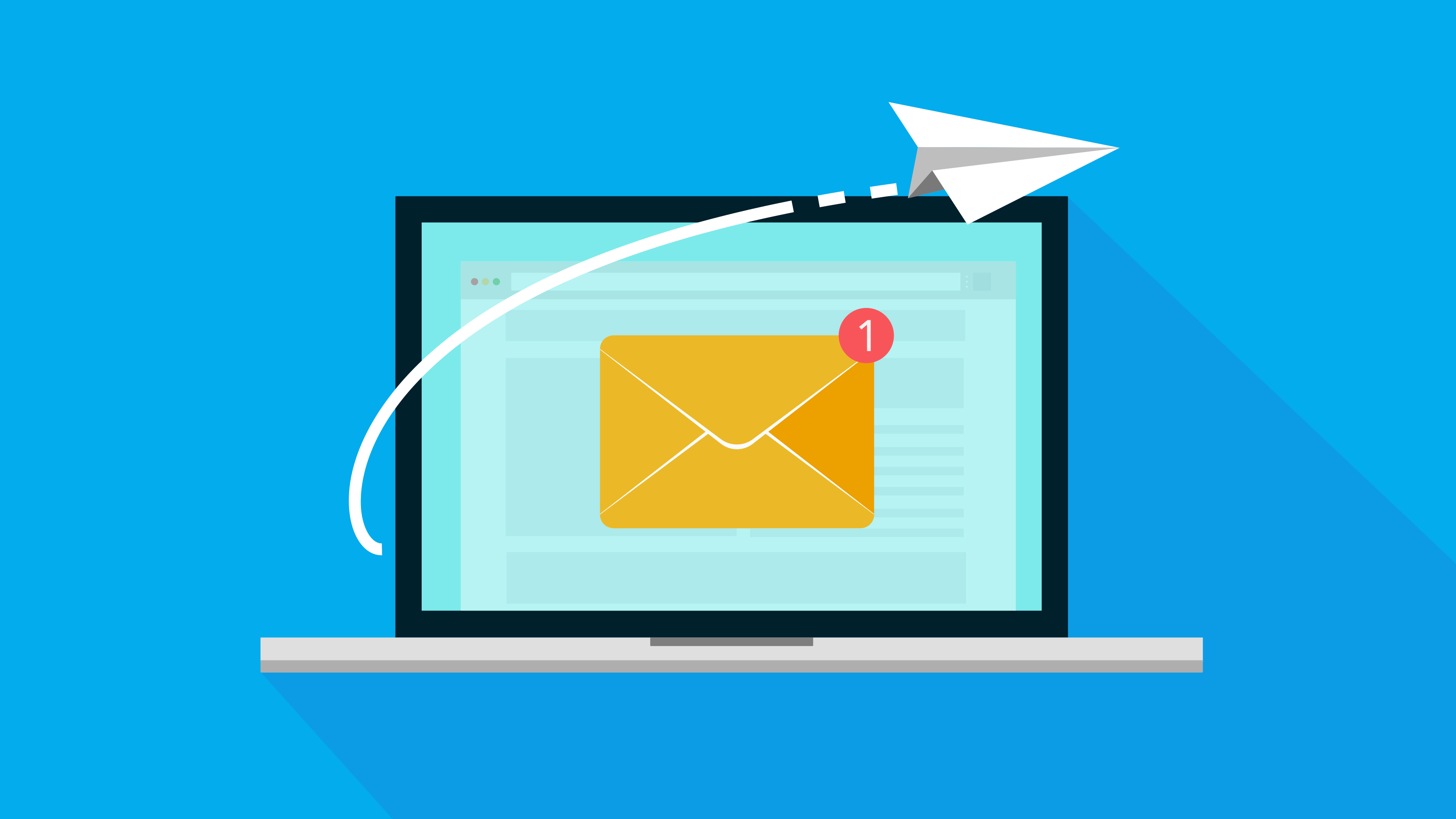
ویژگی Undo Send یکی از پرکاربردترین قابلیتهای جیمیل برای رهایی از ناراحتی پیش آمده است که خوشبختانه هم در اپهای موبایلی و هم در مرورگر دستکاپ کار میکند. در اینجا بهشما یاد میدهیم تا ایمیل ارسال شده در جیمیل را فراخوانی کنید.
ویژگی Undo Send بهصورت پیشفرض برای ۵ ثانیه عمل میکند اما میتوانید این زمان را به ۳۰ ثانیه افزایش دهید.
زمان Unsend جیمیل را به ۳۰ ثانیه افزایش دهید
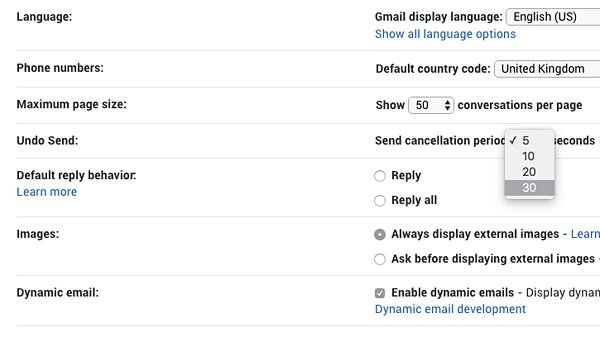
برای افزایش زمان Unsend در جیمیل به ۳۰ ثانیه باید از مرورگر روی پیسی یا لپتاپ استفاده کنید. زیرا حتی اگر روی مرورگر موبایل نسخه دسکتاپی جیمیل را انتخاب کنید نسخه قدیمی جیمیل به شما نشان داده میشود که فاقد ویژگی Undo Send است.
پس روی پیسی یا لپتاپ مرورگر خود را اجرا و سپس جیمیل را باز کنید. روی آیکون چرخ دنده که در سمت راست بالا قرار دارد کلیک کنید و Settings را انتخاب کنید. در زبانه General دنبال Undo Send بگردید. در سمت راست آن ‘Send cancellation period’ را میبینید که بهصورت پیشفرض روی ۵ ثانیه تنظیم شده، اما میتوانید با باز کردن منوی کشویی این زمان را به ۳۰ ثانیه افزایش دهید. حالا به پایین صفحه بروید و روی Save Changes کلیک کنید.
توجه کنید که اگر زمان ارسال نکردن ایمیل را روی حداکثر زمان بگذارید، هیچ ایمیلی تا تمام نشدن ۳۰ ثانیه از Outbox شما خارج نمیشود.
ویژگی Unsend در جیمیل روی اندروید
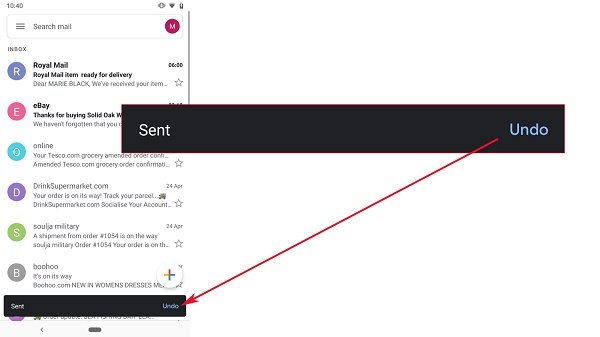
وقتی در اندروید ایمیلی مینویسید و دکمه Send را انتخاب میکنید بهطور خودکار به حالت Conversation برمیگردید.
با دقت به پایین صفحه نگاه کنید. نوار سیاهی را میبینید که یک عبارت “Sent” در سمت چپ و یک عبارت “Undo” در سمت راست آن دارد.
بهسرعت روی Undo تقه بزنید. به صفحه نوشتن ایمیل برمیگردید. حالا میتوانید ایمیل خود را پاک کنید یا تغییرات موردنظرتان را اعمال کنید.
ویژگی Unsend در جیمیل روی پیسی یا لپتاپ
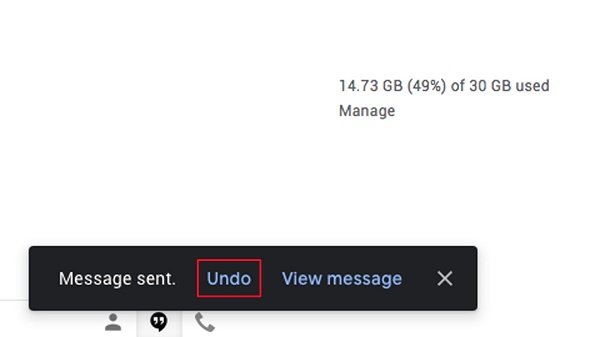
فراخوانی یک ایمیل در جیمیل روی مرورگر پیسی یا لپتاپ شباهت خیلی زیادی به عملکرد آن روی اندروید دارد.
بعد از اینکه دکمه ارسال را لمس کردید، به سمت چپ پایین صفحه نگاه کنید تا عبارتی تحتعنوان ‘Message sent’ را ببینید. در کنار این عبارت دو گزینه Undo یا View message قرار دارند.
روی Unsend کلیک کنید. متن ایمیل دوباره روی صفحه ظاهر میشود. حالا هم میتوانید تغییرش دهید یا حتی آنرا پاک کنید.